怎么修改收藏夹里的图纸保存路径?
发表时间:2022年11月28日 星期一
在CAD学习过程中,有时候需要对同一个CAD图纸进行各种不同的编辑。若是反复查找同一个CAD图纸的保存路径会比较麻烦,浪费时间。这时候我们通常就会用到迅捷CAD编辑器的收藏夹功能了。那么今天我就和大家一起分享讨论一下,怎么修改收藏夹里的图纸保存路径的问题。演示操作如下:

使用工具:迅捷CAD编辑器标准版
立即下载
1.当然是先在浏览器中搜索【迅捷CAD】字样进入迅捷CAD官网中,然后点击菜单栏中的【软件下载】-【迅捷CAD编辑器标准版】选项,切换到迅捷CAD编辑器标准版版页面,点击【立即下载】,把迅捷CAD编辑器标准版下载安装到电脑桌面。
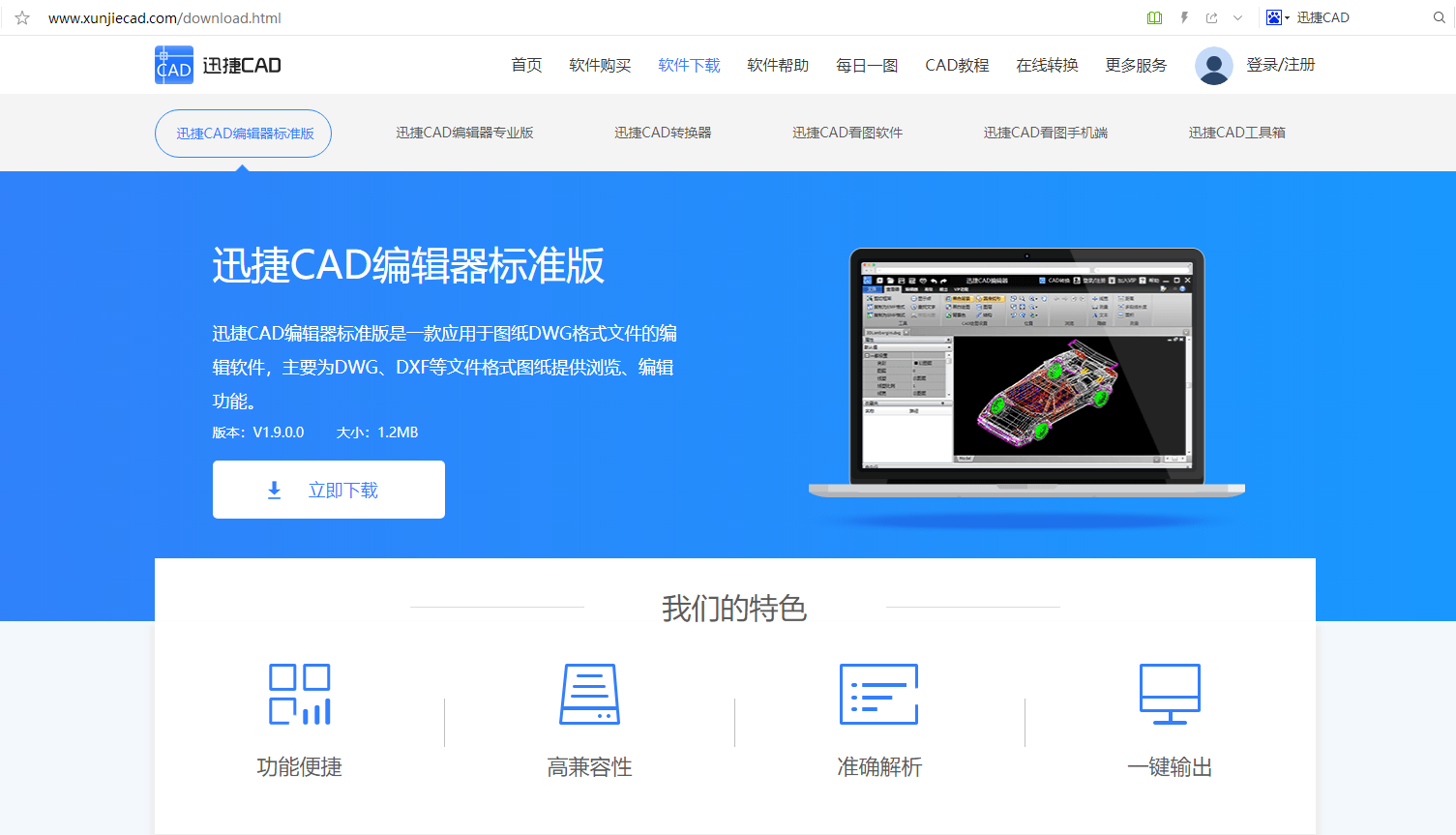
2.在电脑桌面上找到下载安装的迅捷CAD编辑器软件,然后点击鼠标右键选择【打开】选项,启动运行迅捷CAD编辑器标准版。

3.切换迅捷CAD编辑器的菜单栏到【高级】页面,点击【收藏夹】选项标签,在弹出的【收藏夹】弹窗中可以看到之前添加到收藏夹里的重要CAD图纸文件。

4.我们选中收藏夹中需要修改保存路径的CAD图纸文件,然后点击【收藏夹】选项标签下拉菜单中的【属性】选项。

5.这时候会弹出【属性】弹窗,我们在其中点击“路径”标签后面的“…”按钮,对添加到收藏夹的CAD图纸文件的路径进行修改。

6.这时候会弹出【打开】弹窗,我们在其中找到新的存储位置作为保存该CAD图纸文件的保存路径,点击【打开】按钮即可。

7.这时候会跳转回【属性】弹窗,可以看到该CAD图纸文件的保存路径标签里的具体存储位置已经修改完成。我们点击【OK】按钮确定即可。

以上就是小编今天和大家分享的怎么修改收藏夹里的图纸保存路径的演示操作从事CAD制图工作学习的小伙伴们都可以来自己试一试。















